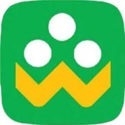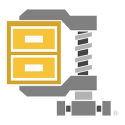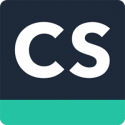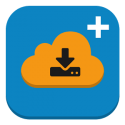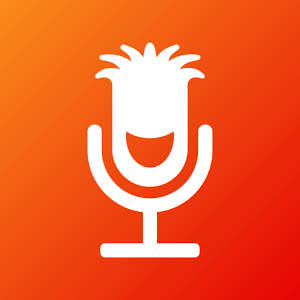امروزه اینترنت خانگی با سهمیه بندی مقدار پهنای باندی که در یک ماه می توانید استفاده کنید همراه است. این اجتناب ناپذیر است و چنانچه اتفاقی از این سهمیه تجاوز کنید، ارائه دهنده اینترنت تان ممکن است مبلغ اضافی از شما درخواست کند، یا سرعت تان را تا سطح دایل آپ کاهش دهد. چنانچه نمی خواهید چنین چیزی برایتان رُخ دهد، پس می بایست بر استفاده از اینترنت تان نظارت کنید.
در اینجا ۵ برنامه رایگان برای رایانه دارای ویندوز تان ارائه شده است که به شما برای نظارت بر مصرف اینترنت تان یاری می رسانند. این برای خوانندگانی عالی است که از بودجه و هزینه دانشجویی برخوردارند، و بر اساس طرح پهنای باند تلفن همراه محدودی به تحصیل از راه دور اشتغال دارند. این طرح های پهنای باند به طور معمول دارای سهمیه بندی است که شامل هر دو پهنای باند برای آپلود و دانلود می باشد و ما این ۵ برنامه را آزموده ایم تا ببینیم که چگونه عمل می کنند.
توصیه می کنیم که این مطلب را بخوانید: نبرد برای پهنای باند (اینفوگرافیک)
۱- NetWorx
هنگامی که NetWorx را نصب کردید، این برنامه تمام مصرف اینترنت تان را با نمادی (آیکون) روی نوار وظیفه (taskbar) دنبال خواهد کرد. شما می توانید کلیک کرده و برنامه را برای مشاهده نمودارهای مصرف هر روز راه اندازی نمایید. خبر خوب در مورد NetWorx این است که این برنامه قادر به تنظیم سهمیه روزانه، هفتگی یا ماهانه برای پیگیری آپلودها و دانلودها یا هر دو است. شما همچنین می توانید اوج مصرفی که برخی ارائه دهندگان اینترنت دارند را تنظیم کرده یا متوقف سازید و چنانچه به آن محدودیت نزدیک شوید شما را آگاه خواهد ساخت.
۲- BitMeter 2
این برنامه با نمودار سنجش سرعت های آپلود و دانلود تان به صورت ویجت برای میزکار (دسکتاپ) همراه است. همانند NetWorx، شما می توانید یک محدوده سهمیه بندی را بیفزاید؛ به همین منظور BitMeter 2، ممنوعیت های ارائه دهنده خدمات اینترنتی (ISP Restrictions) نام گرفته است. پس از تنظیم آن، این برنامه تعداد روزها و میزان پهنای باندی که می توانید پیش از رسیدن به حد مجاز استفاده نمایید را خواهد گفت. شما همچنین می توانید وضعیت مصرف تان که بر اساس ساعت ها، روزها، و ماه ها دسته بندی شده است را مشاهده نمایید.
این برنامه به طور پیوسته روی نوار وظیفه تان می نشیند و سرعت های آپلود و دانلود تان را نشان می دهد. برای فعال کردن آن، روی نوار وظیفه تان (taskbar) راست کلیک کرده و زیر میله های ابزار (Toolbars) روی NetSpeedMonitor کلیک کنید. جدا از نشان دادن سرعت های اتصال، این برنامه می تواند مصرف روزانه تان را پیگیری کند. شما می توانید پیگیری مصرف روزانه یا ماهانه تان را مشاهده کنید، و همچنین ببینید که چه برنامه هایی به اینترنت متصل هستند. هرچند، برخلاف برنامه های دیگر، هیچ یادآوری برای سهمیه وجود ندارد.
این برنامه از یک رابط کاربری بسیار تمیز و مرتب برخوردار بوده که به آسانی قابل درک است. پس از نصب آن، می بایست یک نشانی ایمیل برای ثبت کد رایگان محصول ارائه نمایید. پس از آن، می توانید شروع به ردیابی مصرف اینترنت تان کنید و حتا ببینید که چه برنامه هایی به اینترنت متصل هستند. این برنامه همچنین به شما اجازه می دهد سهمیه بندی ماهانه را به همراه یادآوری هایی که در هنگام نزدیک شدن به حد مجاز برای شما فرستاده می شوند را تنظیم و تعیین کنید.
۵- ISP Monitor
ISP Monitor برنامه سبکی است که به آسانی مصارف اینترنت روزانه یا ماهانه تان را پیگیری می کند. شما می بایست آن را نخست با تغییر تنظیمات آداپتور در زیر تنظیمات> نظارت بر ترافیک> آداپتور (Settings > Traffic Monitor > Adapter) به منظور انتخاب مابین یک اتصال با سیم یا بیسیم (وای- فای) تنظیم و راه اندازی کنید. برخلاف برنامه پیشین، شما نمی توانید یک یادآوری سهمیه را تنظیم کنید. این برنامه دارای گزارش های آسانی برای مطالعه است جایی که می توانید بی درنگ مصرف آپلود و دانلود روزانه تان را مشاهده نمایید.
منبع: Hongkiat